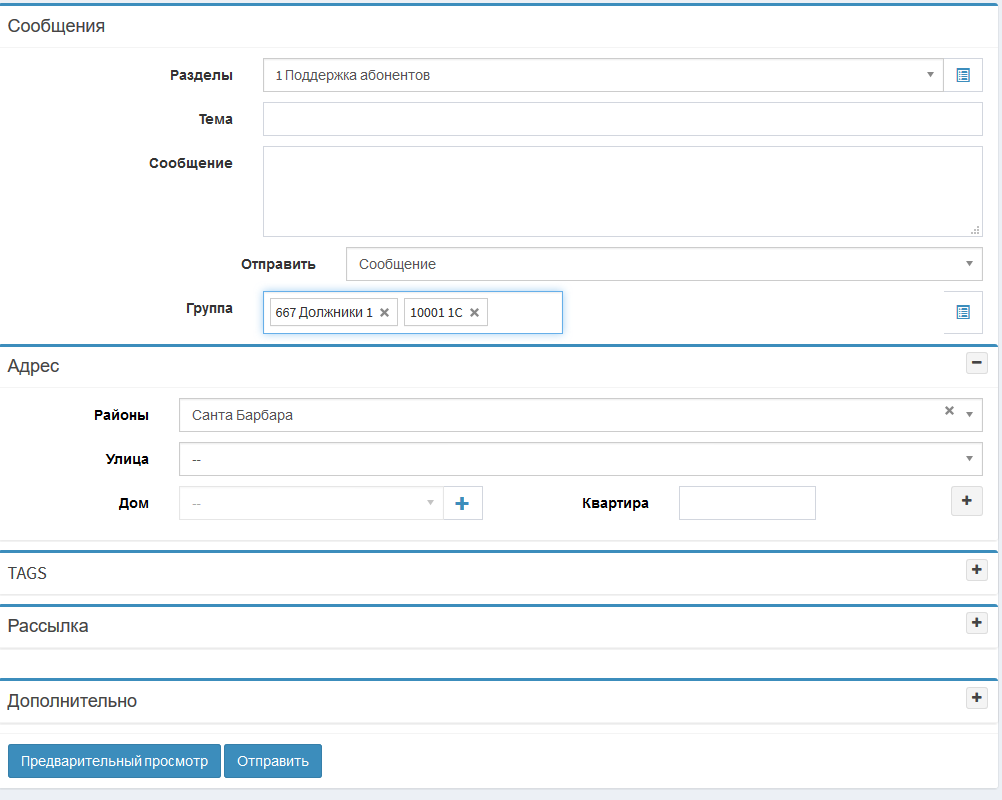Это старая версия документа.
Работа с заявками абонентов
Быстрый доступ к заявкам абонентов

- Конверт показывает общее количество заявок и количество не прочитанных заявок.
- Флаг отображает количество активных персональных заявок администратора
При нажатии на конверт отображаются последние заявки абонентов
Для перехода к журналу заявок / Другое / Help Desk (38/0/9000)
Цифры возле меню указывают: количество новых сообщений, количество запланированных на сегодня, общее количество сообщений без ответа.
Упрощенный интерфейс
Отображение Обслуживание>Сообщения, ключевые блоки которого сортированы по вкладкам.
libexec/config.pl
$conf{MSGS_SIMPLIFIED_MODE}=1;
Список заявок
Работа с заявками
Отображение заявки администратору
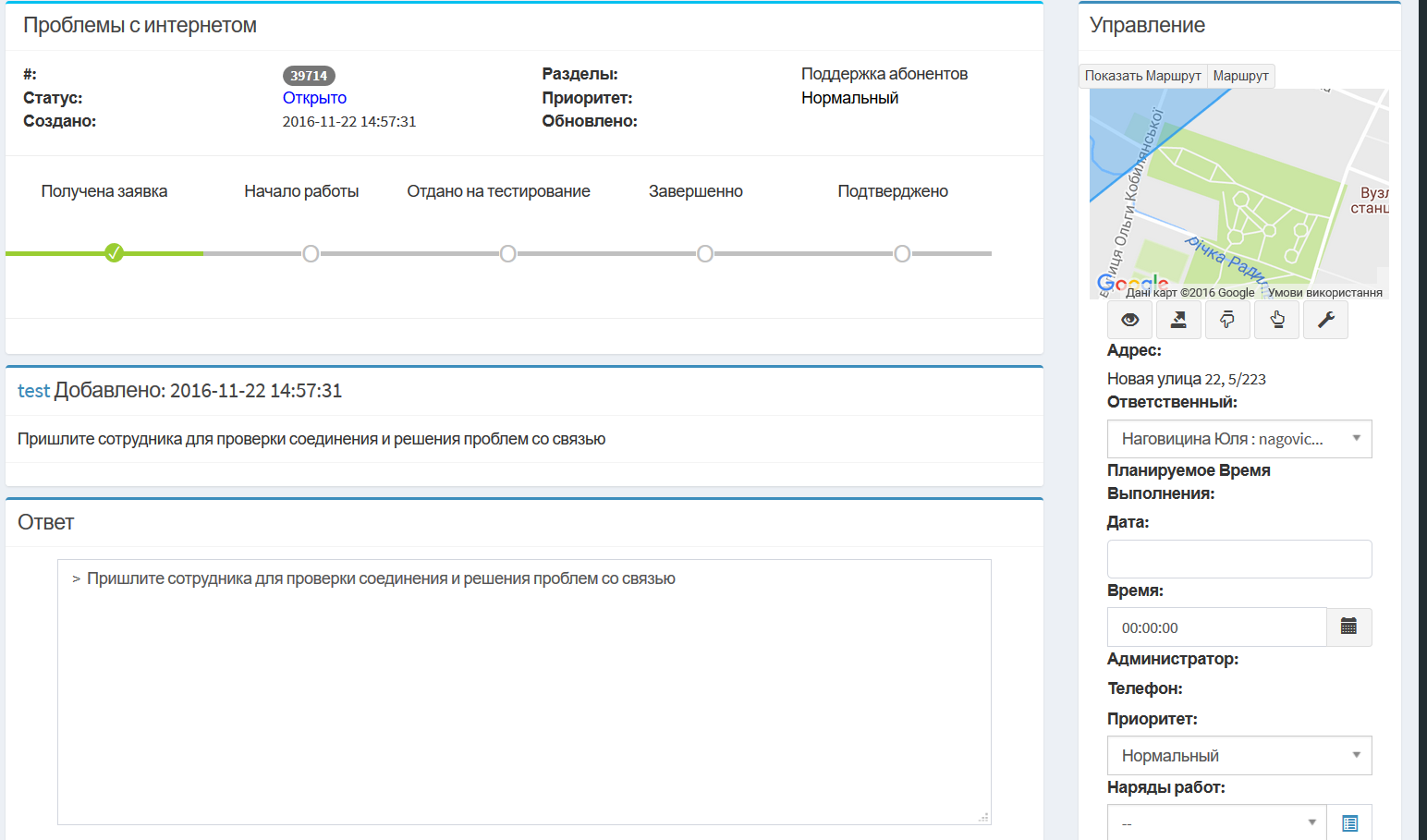
- Шкала готовности задачи (опционально)
- Карта с маршрутом к абоненту с расчетом времени в пути по дороге к клиенту (удобно если рабочие пользуются телефоном)
- Назначение ответственного сотрудника
- Планируемое время выполнения заявки
- Администратор работавший с заявкой
- Номер телефона, если заявка была принята по телефону
- Приоритет заявки (может указывать клиент или администратор)
- Наряд работ для отправки заявки монтажной команде
Функциональные кнопки
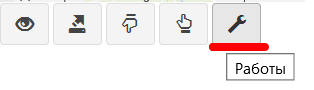
- Следить за сообщением
- Экспортировать во внешнюю программу
- Если для решения задачи недостаточно квалификации, отправить сообщение на уровень выше, более квалифицируемым сотрудникам. Например, служба поддержки отправляет заявку администраторам, так как у них нед доступа или квалификации для решения задачи.
- Понижение уровня квалификации для заявки
- Ведения журнала выполненных работ
Теги сообщений
При нажатии открывается всплывающее окно со списком категорий. Если нажать на категорию она развернет список тегов.
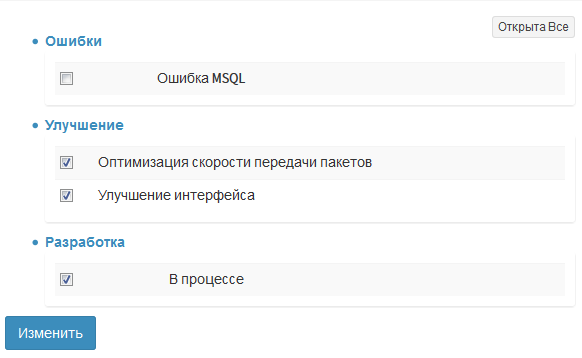
Чтоб применить теги к сообщению нужно отметить нужные и нажать кнопку Изменить После этого в верхней части заголовка сообщения будет добавлено поле Теги и их список
Форма создания сообщения клиенту
Для создания нового сообщения клиенту заходим в меню Обслуживание>Сообщения, нажимаем на кнопку + (Добавить). На экране появится окно Сообщения, заполняем соответствующие поля.
| Разделы | Возможность создавать сообщения по разделам |
|---|---|
| Тема | Тема сообщения |
| Сообщение | Текст сообщения |
| Оправить | Этой кнопкой предусмотрена отправка текстовых сообщений, e-mail, sms, сообщение в Telegram, оповещений, и др. |
| Группа | Предусмотрена возможность отправки сообщений конкретным заданным группам |
| Адрес | Возможность отправлять сообщения по конкретному району, улице, дому |
| TAGS | Возможность отправлять сообщения по меткам, присвоенным клиентам |
| Рассылка | Возможность рассылки сообщений |
| Дополнительно | В данном разделе предусмотрены возможности: Приватная - при установке данного флага сообщение отображается только администраторам; Дата - установить дату сообщения; Прикрепление - прикрепить файл или фотографии с веб-камеры или телефона; Состояние - выбор состояния заявки; Приоритет - выбор приоритета заявки; Ответственный - назначение ответственного; Планируемое Время Выполнения - планируемая дата и время выполнения; Наряды работ - добавить наряд работ; Шаблоны (Опрос) - использовать шаблоны сообщений, в т.ч. шаблон опроса абонента для получения более детальной информации о проблеме; Телефон - указание номера телефона |
| Расписание | Возможность отправить сообщение по заданной дате, возможность отправлять периодические сообщения |
Картинки можно прикрепить к сообщению просто перетаскиванием на поле сообщения.
Для быстрой вставки экрана можно использовать PrtScr и Ctrl-V (при этом его удаление уже будет не возможным, только если обновить страницу. Важно: при обновлении страницы - все поля сбросятся.
Для выбора клиентов, которым нужно отправить сообщение, нажимаем кнопку Предварительный просмотр.
Форма создания ответа клиенту
| Ответ | Текст ответа на сообщение |
|---|---|
| Статус | Статус сообщения |
| Приватная | При установке данного флага сообщение отображается только администраторам |
| Дополнительно | Прикрепление - прикрепить файл или фотографии с веб-камеры или телефона; Шаблоны (Опрос) - использовать шаблоны сообщений, в т.ч. шаблон опроса абонента для получения более детальной информации о проблеме; Изменить разделы - возможность изменить раздел; Время выполнения - время выполнения заявки для учета времени сотрудников выполняющих заявку |
Кнопки управления ответом
| Цитата | Возможность процитировать сообщение |
|---|---|
| Редактировать | Возможность править текст сообщения |
| Удалить | Удалить сообщение |
| Вынести в отдельную тему | Позволяет сформировать с уже существующего ответа отдельную тему |
Для добавления в тексте сообщения быструю ссылку на другое сообщение, необходимо указать номер в формате [[номер сообщения]]. Такой текст автоматически заменится на ссылку.
Оплата выполнения заявок
Данная функция доступна при включенной модуле Crm
Переход на форму учета работ.
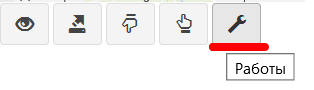
Форма добавления работ
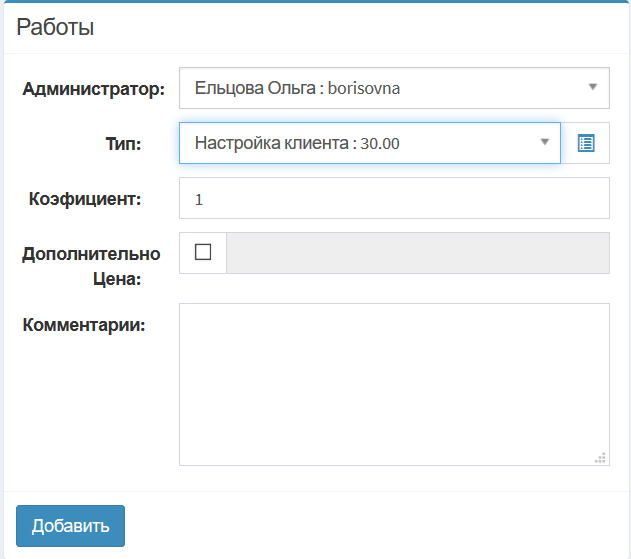
- Сотрудник выполнившый работу
- Тип работ
- Коэффициент. Если одну работу выполняет несколько сотрудников тогда она разделяется между ними. Например, для двух будет коэффициент 0.5
- Дополнительная цена указывается если работы выходят за рамки штатного табеля цен на работы.
Отчёт по выполненым работам
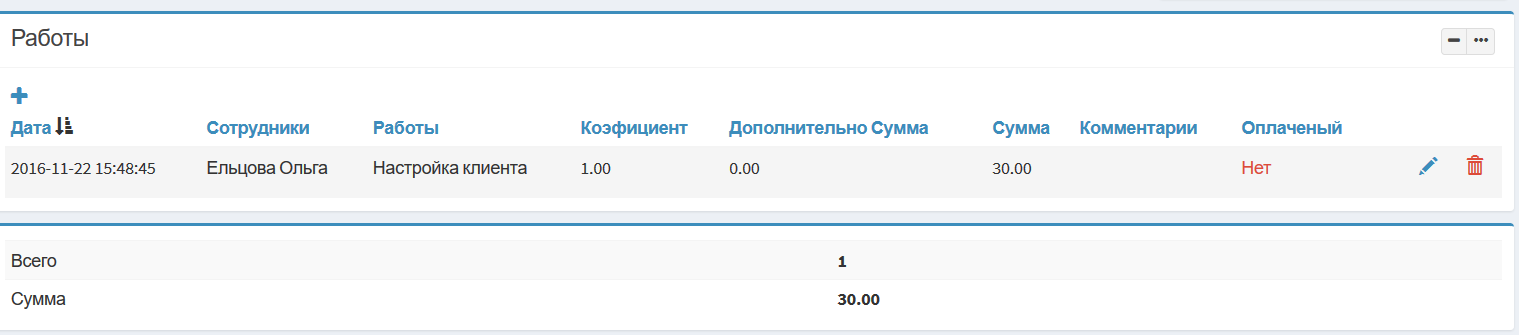
Групповые рассылки
При нажатии на кнопку + (плюс) доступна групповая рассылка.
Рассылка сообщений группе абонентов или по определённым параметрам: группа, локация абонента (район, улица, дом), метка абонента. Доступен предварительный просмотр адресатов на отправление, в котором можно выбрать нужных абонентов. Если не выбрать ни один из параметров фильтрации сообщения отправятся всем абонентам системы. Сообщения отправляются в личный кабинет абоненту, а также дублируются на E-mail. Также доступна функция отправки SMS сообщений (при включённом модуле Sms) и Web redirect (если такая функция настроена в системе)
Шаблонные переменные в сообщениях
Так же в теле сообщения можно использовать такие шаблонные переменные:
Персональная информация - %FIO%, %LOGIN%, %PHONE%, %EMAIL%, %CITY%, %ADDRESS_DISTRICT%, %ADDRESS_STREET%, %ADDRESS_BUILD%, %ADDRESS_FLAT%, %ADDRESS_FULL%, %CONTRACT_ID%.
Интернет информация - %TP_NAME%, %MONTH_FEE%, %DAY_FEE%.
Обязательно подтверждение прочтения
При создании сообщения со статусом Оповещение(9) оно закрывается только после нажатия кнопки Прочтено и переходит в статус Оповещение Прочитано
Планировщик отправки сообщений
При необходимости можно указать дату и время, когда будет отправленно сообщение. Также можно задать периодическую рассылку сообщения. В закладке «Расписание» указывается дата и время первого сообщения. Если сообщение периодическое - в формате cron можно указать когда сообщение необходимо повторить. Например вы указываете дату 2017-10-13 17:00:00 и */7 в поле day - сообщение будет высылаться начиная с 13-го октября, с интервалом в 7 дней(каждую пятницу). Или 2017-11-01 и * в поле month - сообщение будет высылаться каждый месяц 1-го числа.
Ошибки
| 700 | При групповой отправке (Обслуживание>Сообщения) сообщений не выбран абонент(ты) для отправки. |
|---|
 Добавить страницу в книгу
Добавить страницу в книгу  Удалить страницу из книги
Удалить страницу из книги  Показать или изменить шаблон книги (
Показать или изменить шаблон книги ( Помощь
Помощь